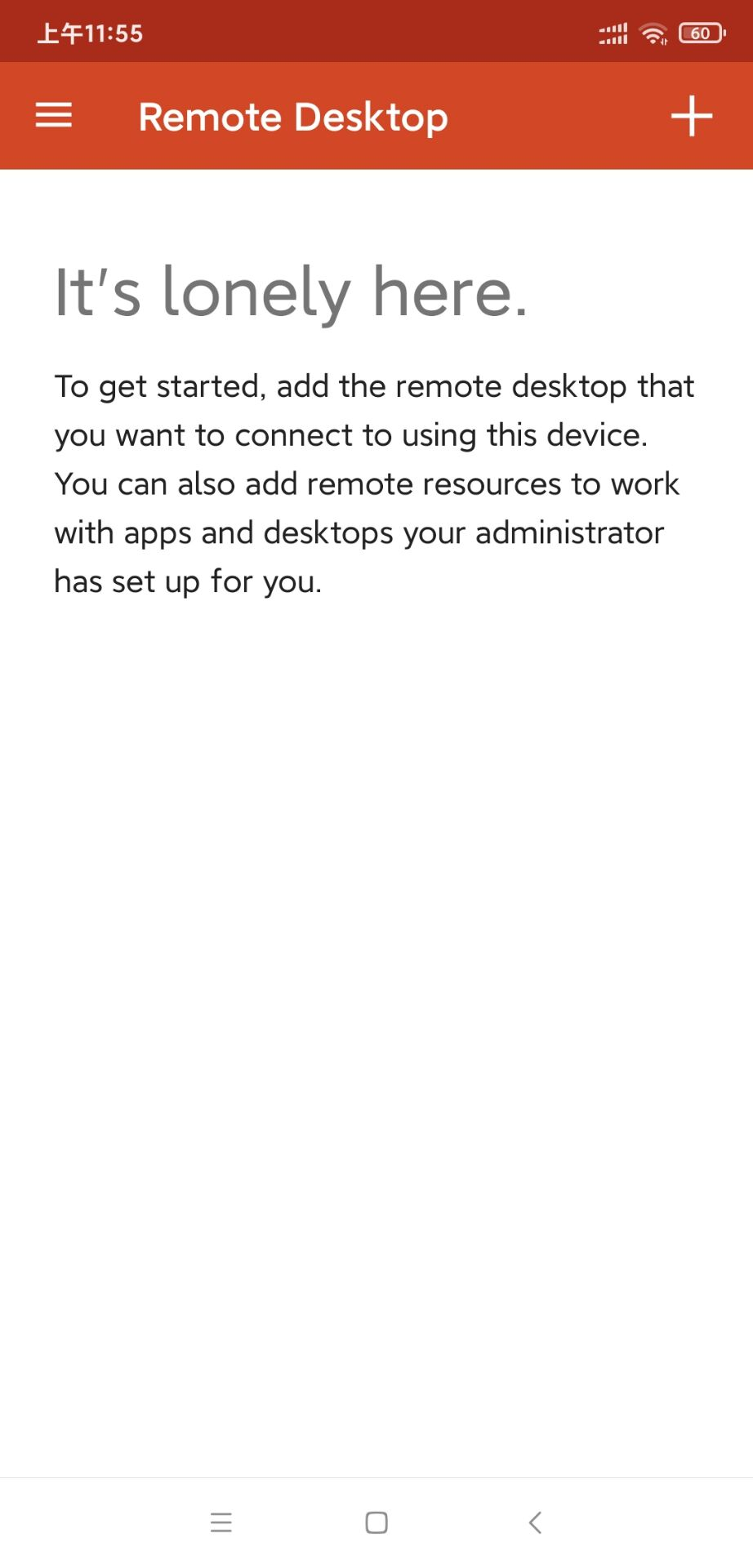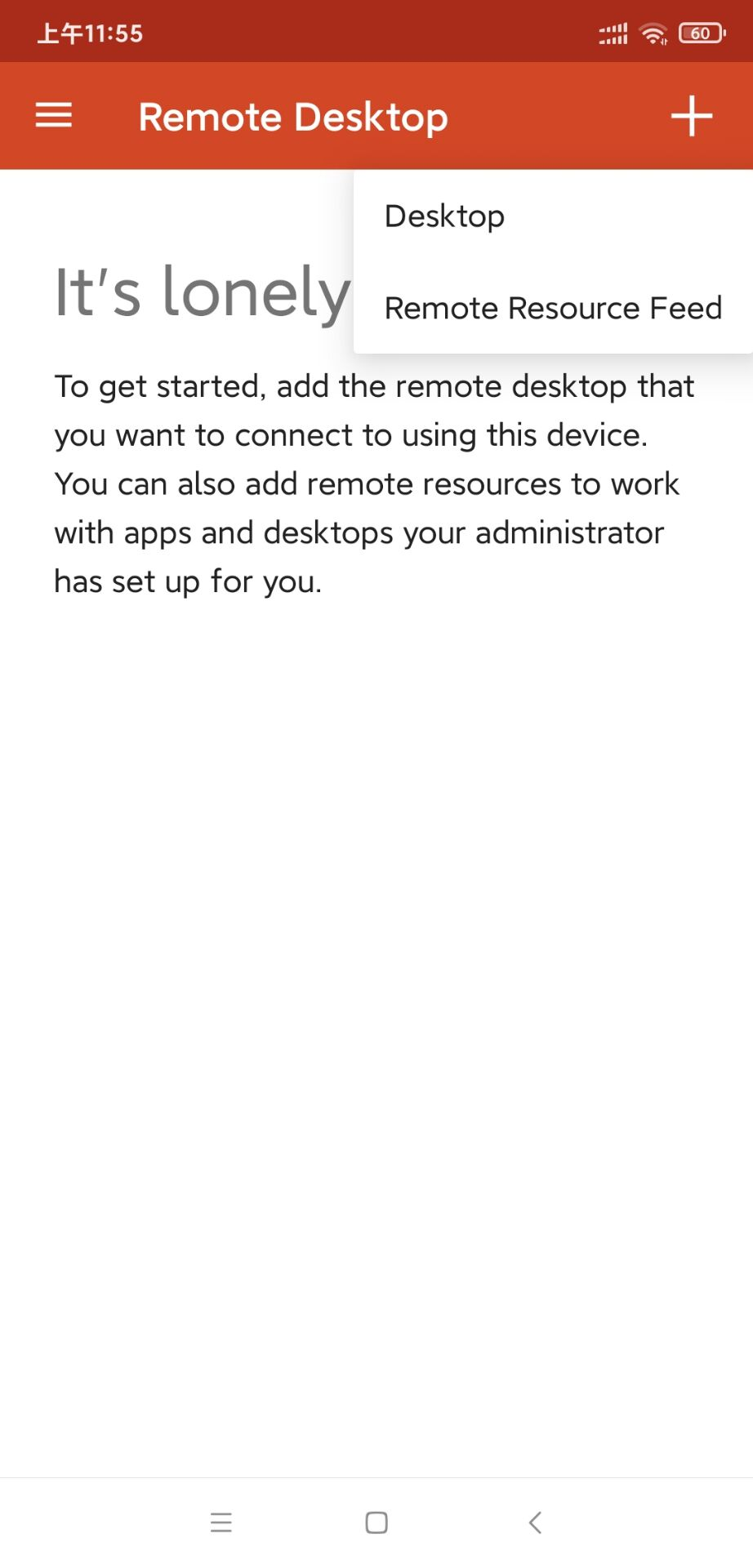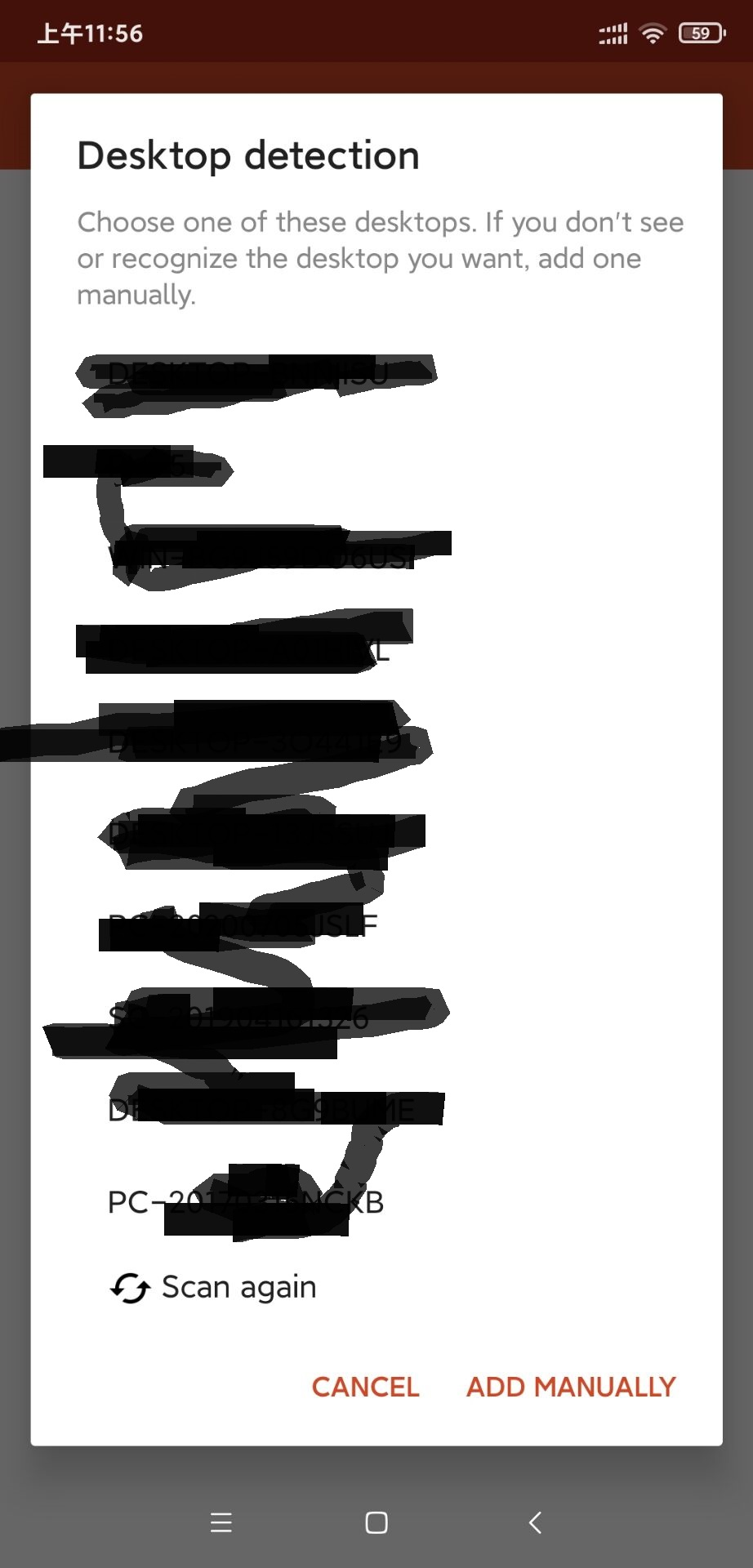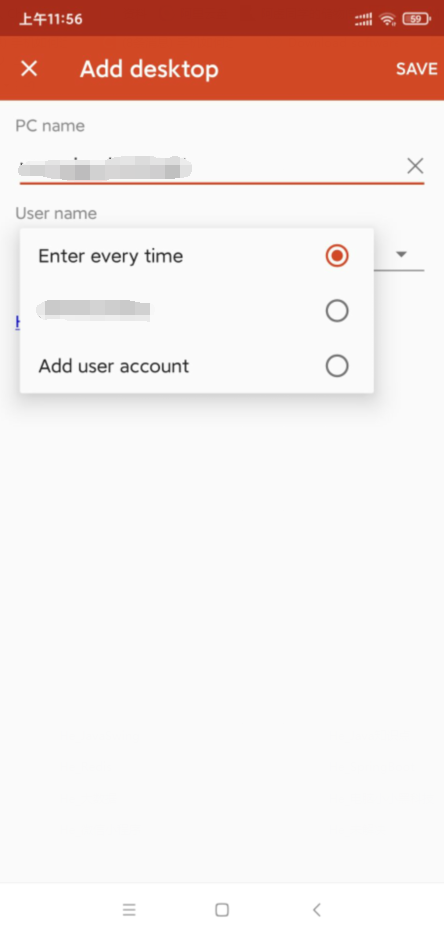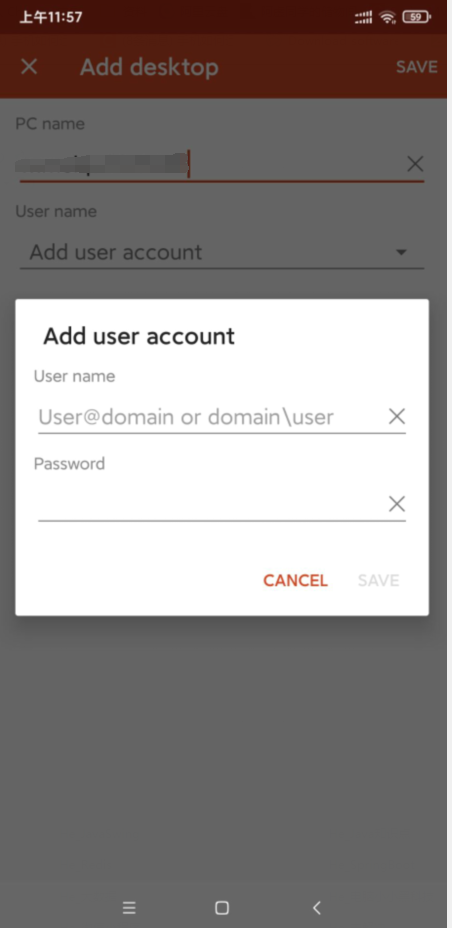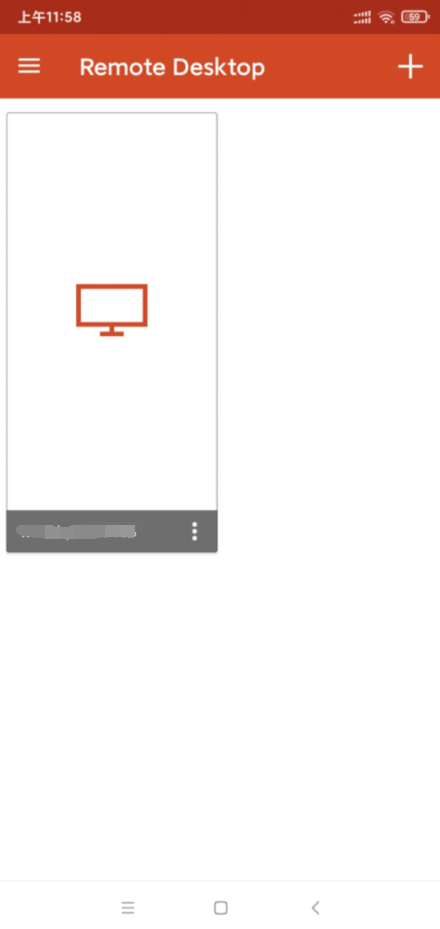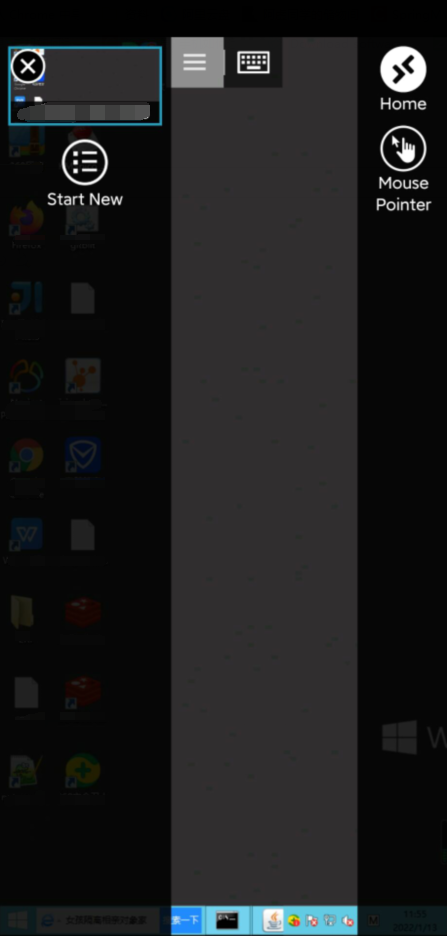微软Microsoft RDC 手机连接远程服务器 安卓APP 使用教程 |
您所在的位置:网站首页 › 微软远程桌面app安卓 › 微软Microsoft RDC 手机连接远程服务器 安卓APP 使用教程 |
微软Microsoft RDC 手机连接远程服务器 安卓APP 使用教程
|
RD Client是一款好用的远程控制工具, 一般来说RDclient中文版与微软远程桌面应用程序, 您可以连接到远程PC和您的工作资源, 这样就可以很方便地进行工作了, 有了它以后,用户就可以非常便捷的连接到pc上, 进行远程的控制和访问, 随时随地同步工作资源, 该软件不但功能强大、体积小巧,完美兼容Windows手势、RemoteFX触控,支持,而且通过简单的配置即可让你的手机轻松、安全、高效、快捷的访问到电脑桌面、外部监视器和投影仪等常见远程资源, 同时也是大家日常生活中一款必不可少的远程桌面软件,你值得拥有!
下载地址(本人的阿里云盘链接,现在只找到了英文版安卓APP):com.microsoft.rdc.android 下载后正常安装到手机即可。 进入后软件首页如下图:
点击右上角+号, Desktop:添加桌面; Remote Resource Feed:远程资源; 选择Desktop进行添加远程桌面:
软件会自动检测当前连接的网络下可连接的桌面列表,点击 ADD MANUALLY 手动添加:
Add desktop 页面 PC name 填写远程桌面地址,可填IP地址或者域名,如果设备需要登录验证的话 User name 下拉选择 Add user account,在弹出框里输入用户名和密码。
添加好后点击右上角 SAVE 保存,现在首页就会多一个远程连接的信息:
点击进入,弹出提示“identity of remote pc can't be verified ”,提示无法验证远程计算机的身份,点击“Connect”:
登录后软件上方有三个横线的菜单栏,以及一个调用键盘的按钮。 点击三个横线的菜单栏页面:
左侧X号为关闭当前连接,下方的 Start new 为打开新链接。 右侧 Home 挂起当前连接并返回首页。 下方 Touch/MousePointer 模式切换,RD Client提供了Touch和MousePointer两种操作模式, Touch模式为拖动鼠标指针进行操作,和PC操作一样,指针挪到文件夹上方,双击屏幕任意位置等同于鼠标双击。 MousePointer模式为手指点击模式,和手机界面操作一样,不依赖于鼠标指针,打开文件夹需要手指点击文件夹,还是比较人性化的。 |
【本文地址】
今日新闻 |
推荐新闻 |